Page 1
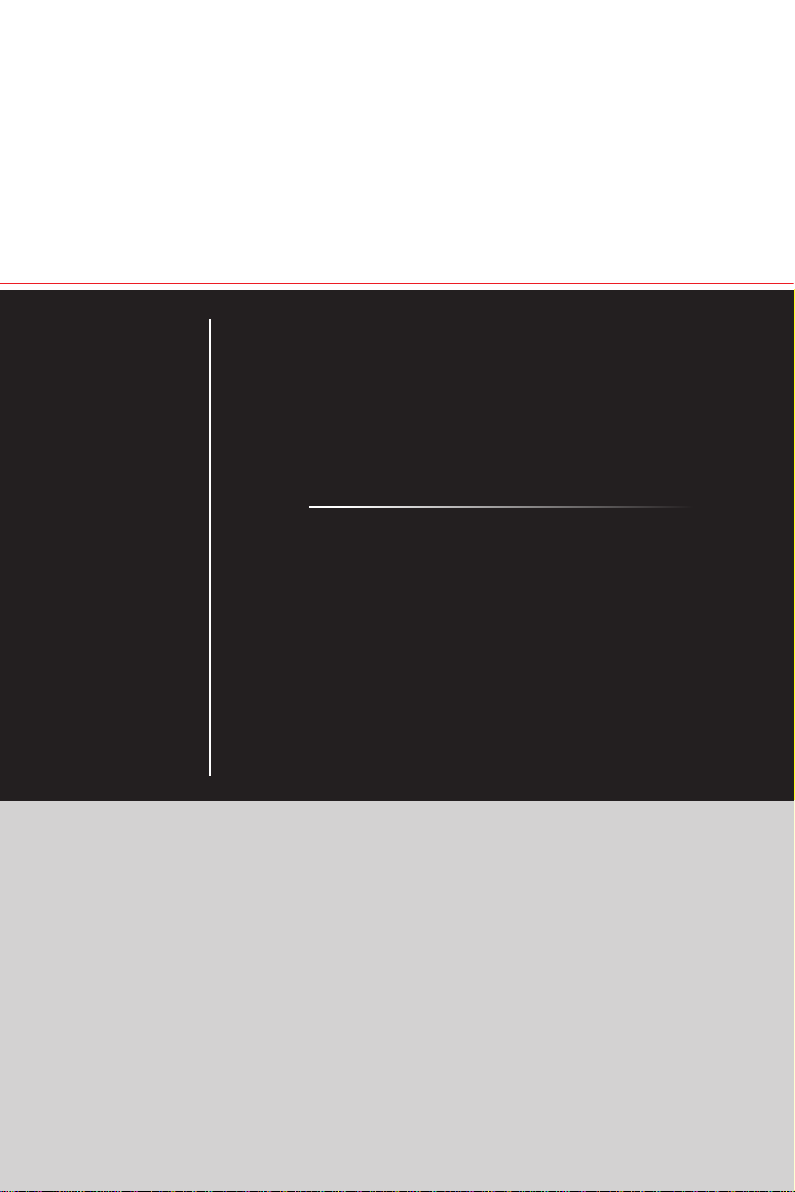
Aegis Séries
Ordinateur personnel
Aegis B907/ B909
Page 2
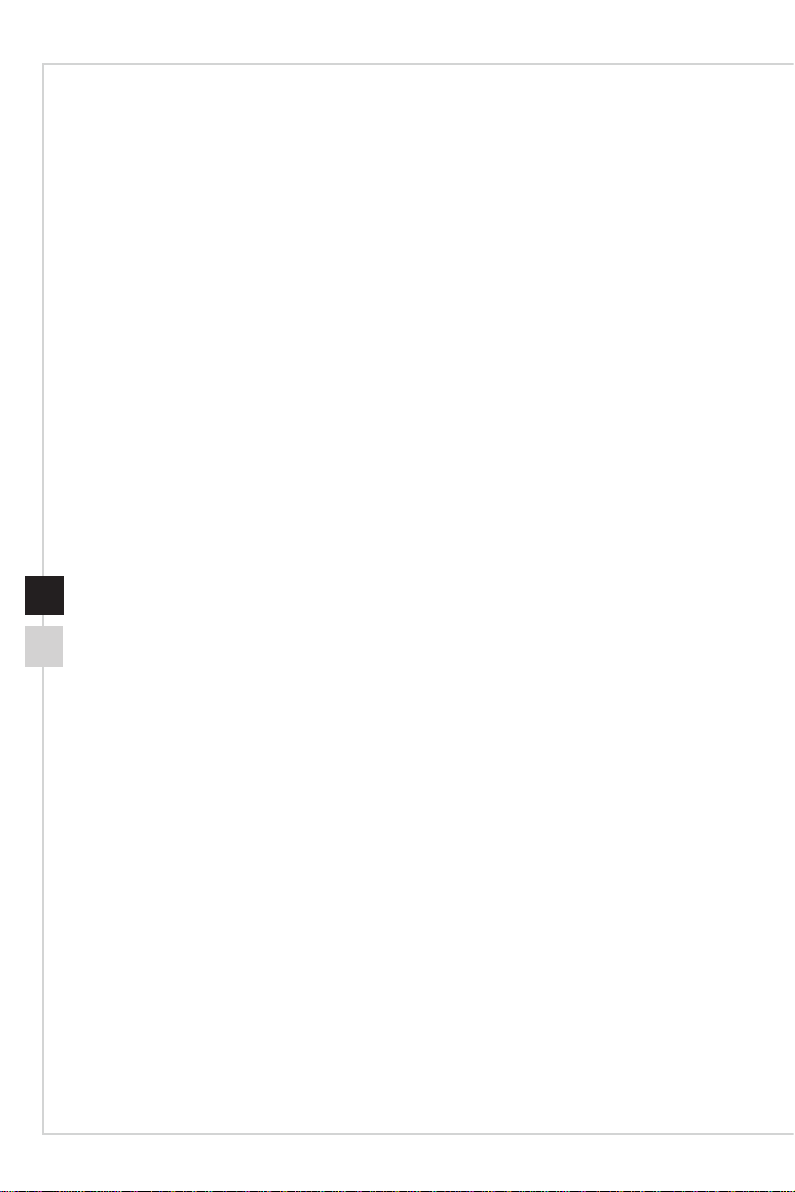
Table des matières
Remarque concernant les droits d’auteur ��������������������������������������������������������������� iii
Marque de commerce ���������������������������������������������������������������������������������������������iii
Révision ������������������������������������������������������������������������������������������������������������������iii
Mise à niveau et garantie ����������������������������������������������������������������������������������������iv
Achat des éléments remplaçables ��������������������������������������������������������������������������iv
Support technique ���������������������������������������������������������������������������������������������������iv
Fonctions économes en énergie �����������������������������������������������������������������������������iv
Politique environnementale ���������������������������������������������������������������������������������� v
Réglementations relatives aux substances chimiques�������������������������������������������� v
Réglementations relatives à la batterie ������������������������������������������������������������������� v
Instructions de sécurité �������������������������������������������������������������������������������������������vi
Conformité CE �������������������������������������������������������������������������������������������������������viii
Déclaration FCC-B sur les interférences de radiofréquence��������������������������������� viii
Déclaration WEEE ������������������������������������������������������������������������������������������������viii
Présentation ����������������������������������������������������������� 1-1
Contenu ����������������������������������������������������������������������������������������������������������������1-2
ii
Vue d’ensemble du système �������������������������������������������������������������������������������� 1-3
Remplacement des composants et mises à niveau ��������������������������������������������� 1-9
Pour commencer ���������������������������������������������������� 2-1
Conseils en matière de sécurité et de confort ������������������������������������������������������ 2-2
Installation du matériel ����������������������������������������������������������������������������������������� 2-3
Fonctionnement du système ����������������������������������� 3-1
Gestion de l’alimentation �������������������������������������������������������������������������������������� 3-2
Connexions réseau (Windows 10) ����������������������������������������������������������������������� 3-4
Récupération du système (Windows 10) ������������������������������������������������������������� 3-7
Page 3
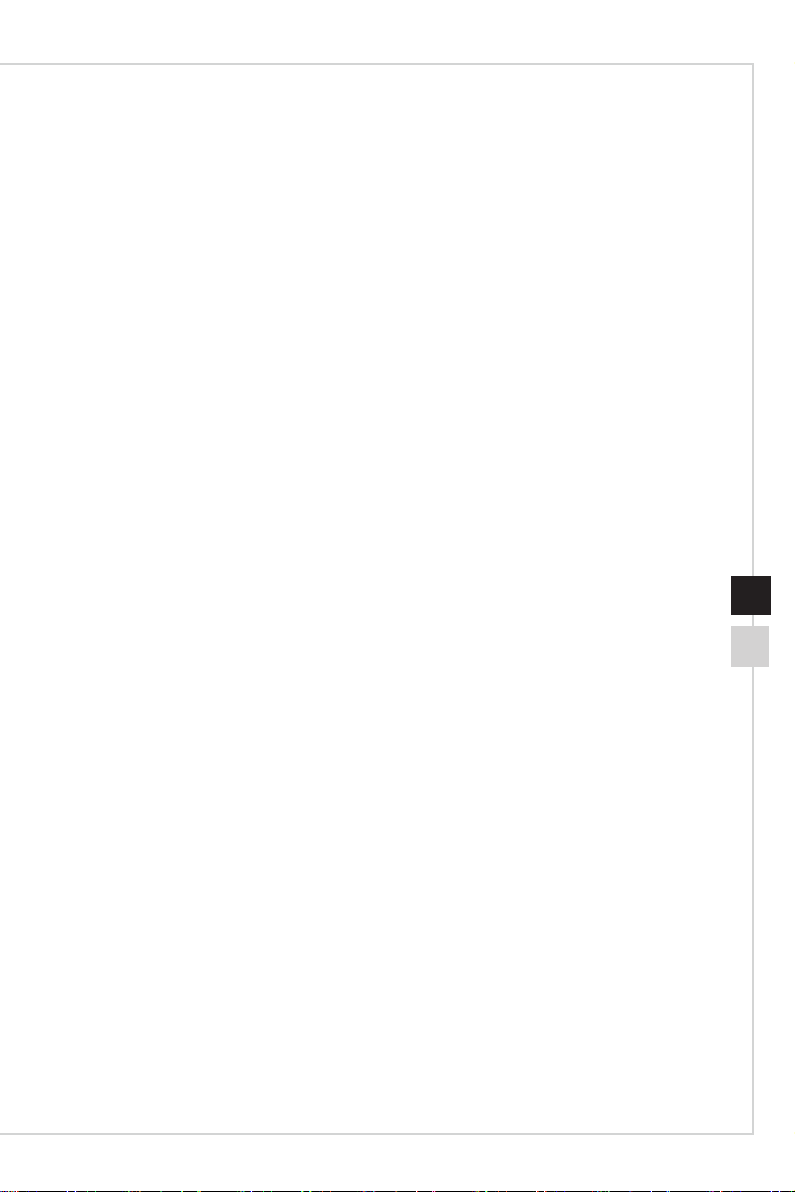
Préface
Remarque concernant les droits d’auteur
Le matériel contenu dans ce document constitue la propriété intellectuelle de MICROSTAR INTERNATIONAL� Nous avons soigneusement préparé ce document, mais nous
ne fournissons aucune garantie quant à l’exactitude de son contenu� Nos produits sont
sujets à une amélioration continue et nous nous réservons le droit de leur apporter des
changements sans préavis�
Marque de commerce
Toutes les marques de commerce sont la propriété de leur propriétaire respectif�
Révision
Révision Date
V1�0 2016/ 11
iii
Page 4
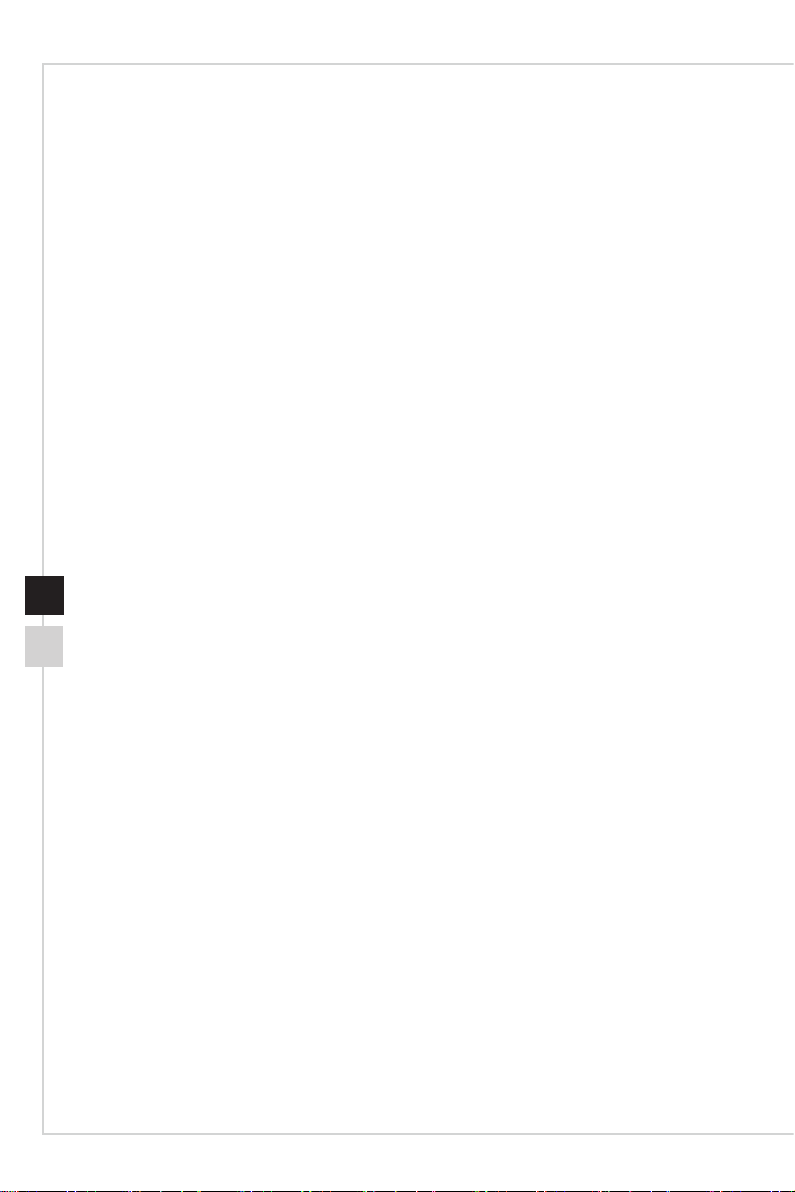
Mise à niveau et garantie
Veuillez noter que certains composants préinstallés dans le produit peuvent être mis
à niveau ou remplacés à la demande de l’utilisateur� Pour toute autre information sur
le produit acheté, veuillez contacter votre fournisseur local� N’essayez pas de mettre
à niveau ou de remplacer un composant du produit si vous n’êtes pas un fournisseur
ou un centre d’entretien autorisé� Cela risquerait d’annuler la garantie� Il est fortement
recommandé de contacter un fournisseur ou un service d’entretien autorisé pour
eectuer une mise à niveau ou un remplacement.
Achat des éléments remplaçables
Veuillez noter que l’achat de pièces remplaçables (ou compatibles) du produit acheté
dans certains pays ou certaines régions doivent être mises à disposition par le fabricant
au moins 5 ans après l’arrêt de la fabrication du produit, compte tenu des dispositions
réglementaires publiées à l’époque� Pour les informations détaillées concernant l’achat
de pièces détachées, veuillez contacter le fabricant par le biais de http://www�msi�com/
support/�
Support technique
Si votre appareil est victime d’un problème et qu’aucune solution ne peut être obtenue
à partir du manuel d’utilisation, veuillez contacter le magasin où vous avez acheté le
produit ou le distributeur local� Vous pouvez également avoir recours aux ressources
iv
suivantes pour une assistance plus approfondie� Rendez-vous sur le site internet de
MSI pour télécharger des guides techniques, des mises à jour BIOS, des mises à jour
pilotes et d’autres informations sur http://www�msi�com/support/�
Fonctions économes en énergie
◙ Consommation d’énergie réduite pendant l’utilisation et en mode veille�
◙ Utilisation limitée des matières nuisibles à l’environnement et à la santé�
◙ Produit facile à désassembler et à recycler�
◙ Utilisation réduite de ressources naturelles pour encourager le recyclage�
◙ Durée de vie prolongée grâce à une capacité de mise à niveau améliorée�
◙ Réduction des déchets grâce à une politique de récupération des produits en
n de vie.
Page 5
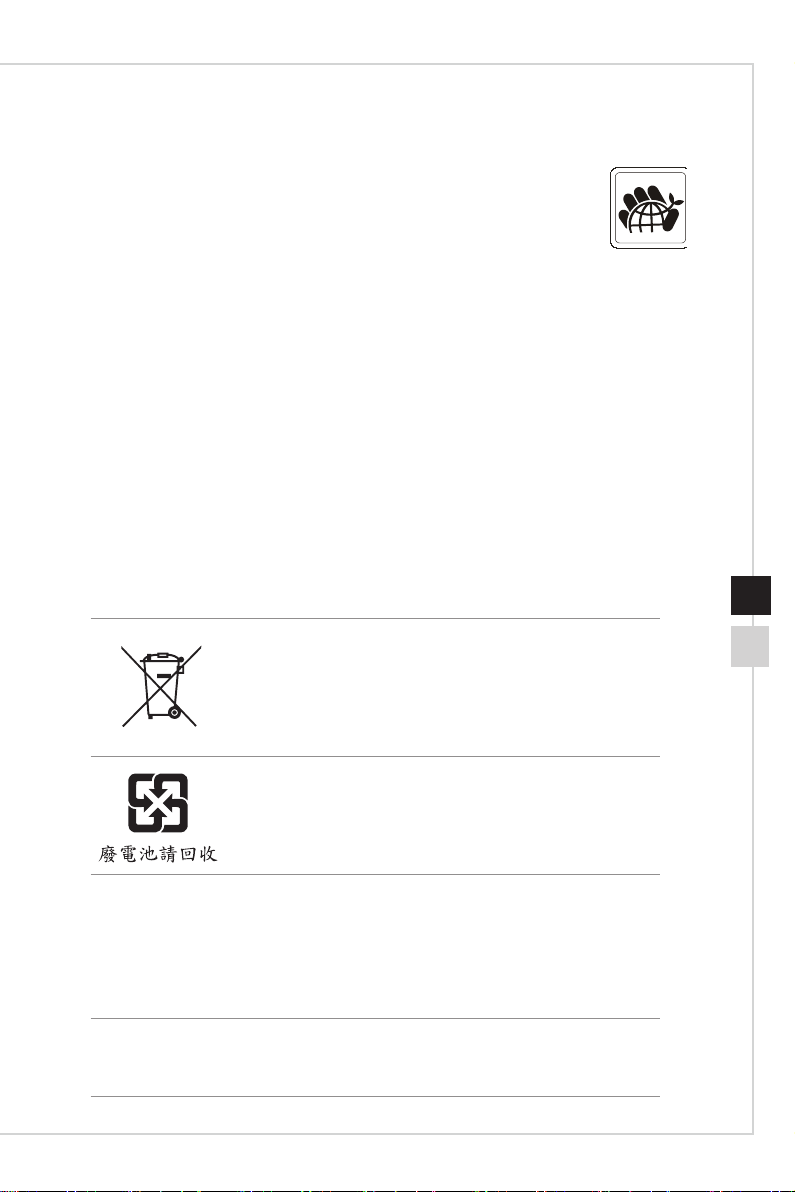
Préface
Politique environnementale
◙ Le produit a été conçu dans le but d’être ensuite recyclé ou
réutilisé et ne doit donc pas être mis au rebus�
◙ Veuillez faire appel au système de collecte public pour faire
recycler ou détruire votre produit en n de vie.
◙ Visitez le site internet de MSI et localisez le distributeur le plus
proche pour plus d’information sur le recyclage�
◙ Vous pouvez aussi nous contacter par l’intermédiaire de l’adresse
gpcontdev@msi�com pour obtenir plus d’informations concernant la
destruction, la reprise, le recyclage et le désassemblage des produits MSI�
Réglementations relatives aux substances chimiques
En conformité avec les règlements concernant l’utilisation de substances chimiques,
tels que le règlement européen REACH (Règlement CE N° 1907/2006 du Parlement
européen et du Conseil), MSI fournit toutes les informations quant à leur utilisation dans
ses produits sur la page :
http://www�msi�com/html/popup/csr/evmtprtt_pcm�html
Réglementations relatives à la batterie
Union européenne :
Les piles, batteries et accumulateurs ne doivent pas être
jetés comme des déchets domestiques non triés� Veuillez
faire appel au système de collecte public pour faire
recycler ou détruire votre batterie en conformité avec les
réglementations locales�
Taïwan :
Pour une meilleure protection de l’environnement, les
batteries usées doivent être ramassées séparément pour
être recyclées ou éliminées d’une manière particulière�
Etat de Californie, Etats-Unis :
Les piles boutons peuvent contenir du perchlorate et nécissitent une
manipulation particulière lors de leur recyclage ou de leur destruction dans
l’état de Californie�
Pour plus d’informations, rendez-vous sur la page :
http://www�dtsc�ca�gov/hazardouswaste/perchlorate/
Le remplacement incorrect de la batterie peut provoquer un risque d’explosion�
Si vous devez remplacer votre batterie, choisissez seulement une batterie de
même type ou d’un type équivalent recommandé par le fabricant�
v
Page 6
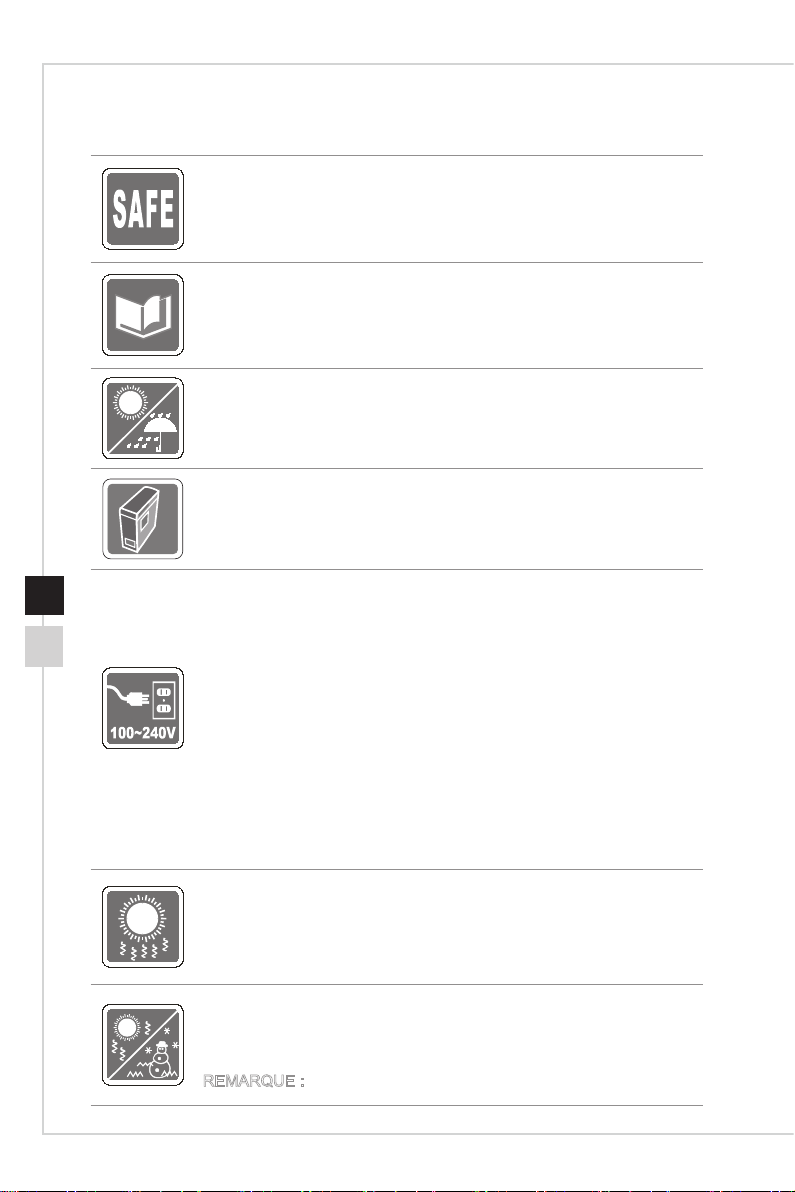
Instructions de sécurité
◙ Veuillez lire attentivement les instructions de sécurité�
◙ Tous les avertissements et toutes les précautions d’usage se
trouvant sur l’appareil ou sur le mode d’emploi doivent être
respectés�
Conservez le mode d’emploi livré dans l’emballage pour référence
future�
Conservez cet appareil à l’abri de l’humidité et des températures
élevées�
Posez l’appareil sur une surface plate et stable avant de l’installer�
vi
◙ Avant de brancher l’équipement au secteur, assurez-vous que la
tension d’alimentation soit comprise dans les limites de sécurité
et qu’elle ait bien été réglée entre 100 et 240 V� Ne désactivez
pas la borne terre de protection de la prise� L’équipement doit être
connecté à une prise secteur avec une fonction de terre�
◙ Débranchez toujours le cordon d’alimentation secteur avant
d’installer une carte ou un module sur l’équipement�
◙ Déconnectez toujours le cordon d’alimentation secteur ou mettez
la prise murale hors tension si l’équipement doit rester inutilisé
pendant un certain temps, de façon à ne consommer aucune
énergie�
◙ Alimentation : CA 100-240V~, 50-60Hz, 6-3A (option 1);
CA 100-240V~, 50-60Hz, 8-4A (option 2)
Le ventilateur sur le boîtier sert à la circulation de l’air et à éviter la
surchaue de l’appareil. Ne couvrez pas le ventilateur.
Ne laissez pas l’appareil dans un environnement non climatisé, à des
températures dépassant les 60OC (140OF) ou inférieure à 0OC (32OF)
car cela pourrait endommager l’appareil�
REMARQUE : La température maximum d’opération est de 40OC�
Page 7
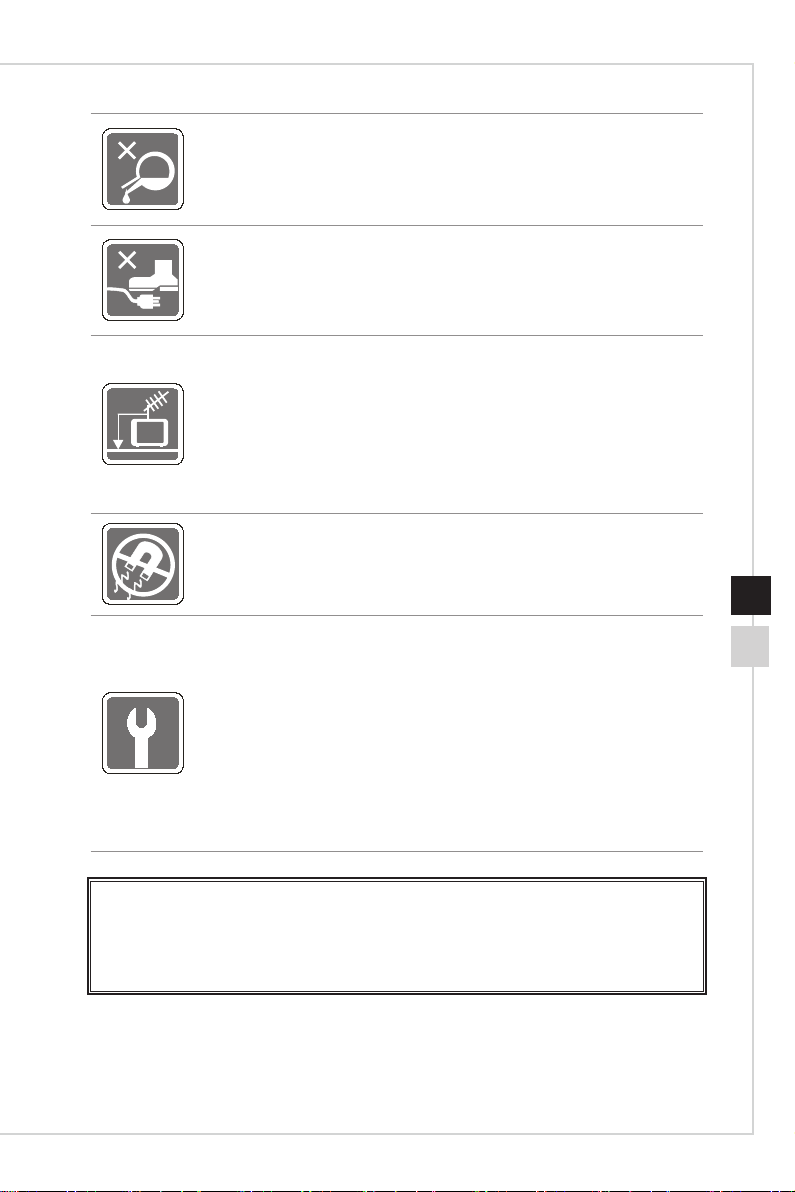
Préface
Ne versez jamais aucun liquide dans les ouvertures, cela pourrait
endommager l’appareil et vous pourriez vous électrocuter�
Placez le cordon d’alimentation de telle façon qu’on ne puisse pas y
marcher dessus� Ne placez rien sur le cordon d’alimentation�
◙ Lorsque vous installez le câble coaxial sur le syntoniseur du
téléviseur, il faut s’assurer que le blindage métallique soit bien
branché au système de mise à la terre du bâtiment�
◙ Le système de distribution de câble doit être mis à la terre
conformément à ANSI/NFPA 70, le Code Electrique National
(NEC), dans la particulière Section 820�93, la mise à la terre du
blindage conductif extérieur du câble Coaxial�
Eloignez l’appareil de tout équipement émettant un champ magnétique
ou électrique puissant�
vii
Si l’une des situations suivantes se produit, faites contrôler l’appareil
par un service de réparation :
◙ Le cordon d’alimentation ou la prise est endommagé�
◙ Du liquide a pénétré dans l’appareil�
◙ L’appareil a été exposé à l’humidité�
◙ L’équipement ne fonctionne pas bien ou vous ne parvenez pas à
le faire fonctionner conformément au manuel de l’utilisateur�
◙ L’appareil est tombé et est abîmé�
◙ L’appareil présente des signes apparents de ssure.
1� Les appareils de stockage optique sont classés PRODUITS LASER DE CLASSE
1� L’utilisation de commandes, de réglages ou la mise en œuvre de procédures
autres que celles spéciées sont interdites.
2� Ne touchez pas la lentille du lecteur�
Page 8
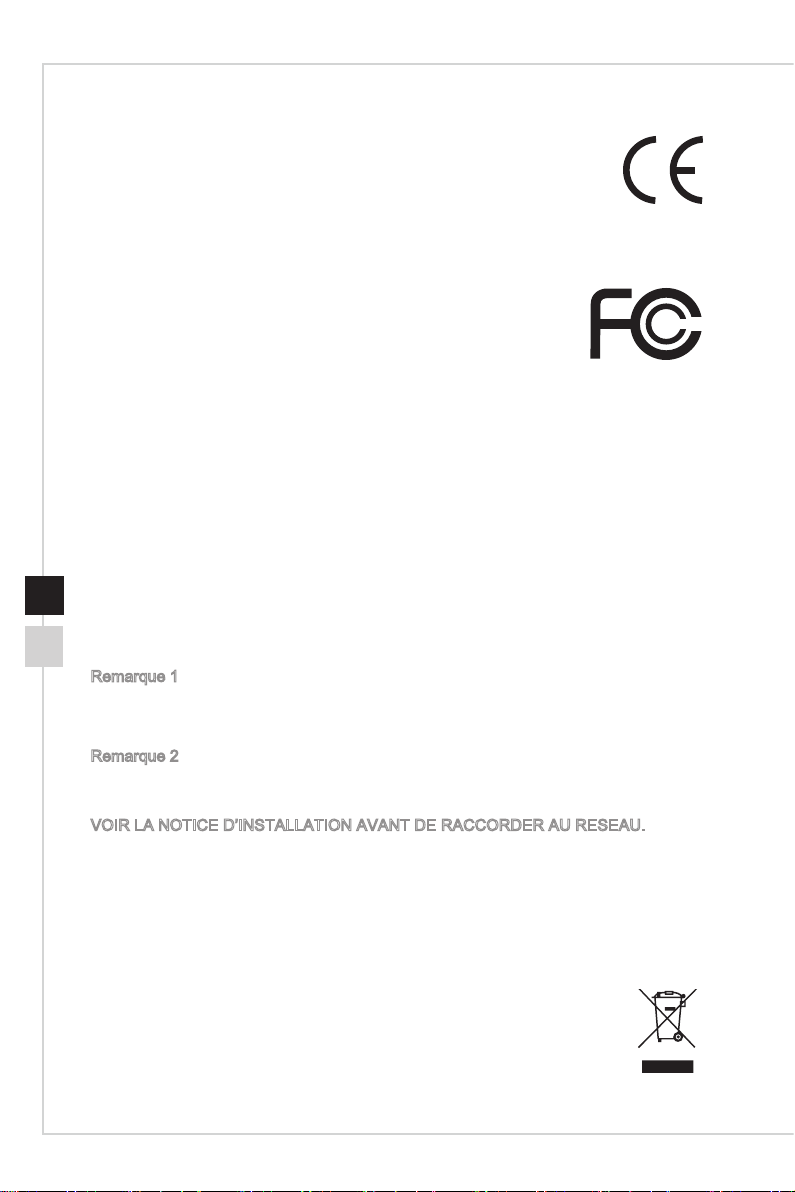
Conformité CE
Micro-Star International CO�, LTD déclare ici que ce périphérique est
conforme aux exigences essentielles de sécurité et d’autre fourniture
relative mise en place dans les Directives Européennes�
Déclaration FCC-B sur les interférences de radiofréquence
Cet appareil a subi des tests de contrôle et a été déclaré conforme aux
restrictions imposées aux appareils numériques de classe B, par la
section 15 de la réglementation FCC� Ces restrictions sont destinées
à assurer une protection raisonnable contre les interférences
indésirables lorsque l’appareil est utilisé dans un environnement
résidentiel� Cet appareil génère, utilise et peut émettre de l’énergie de radiofréquence
et, s’il n’est pas installé et utilisé conformément aux instructions, peut produire des
interférences nuisibles aux communications radio� Cependant, rien ne garantit
qu’aucune interférence ne se produise dans certaines installations particulières� Si cet
appareil produit des interférences nuisibles à la réception de la radio ou de la télévision,
ce qui peut être déterminé en allumant et en éteignant l’appareil, nous encourageons
l’utilisateur à tenter de corriger les interférences par un ou plusieurs des moyens
mentionnés cidessous :
■ Réorientez ou déplacez l’antenne de réception�
■ Augmentez la distance séparant l’appareil du récepteur�
viii
■ Raccordez l’appareil à une prise de courant située sur un circuit diérent de
celui du récepteur�
■ Consultez votre vendeur ou un technicien expérimenté dans les domaines
radio/télévision pour une assistance supplémentaire�
Remarque 1
Les modications ou les changements non expressément approuvés par la partie
responsable de la conformité peuvent annuler le droit de l’utilisateur à faire fonctionner
cet appareil�
Remarque 2
Les câbles blindés et les cordons d’alimentation CA, s’il y en a, doivent être utilisés de
manière à être conformes aux limitations sur les émissions�
VOIR LA NOTICE D’INSTALLATION AVANT DE RACCORDER AU RESEAU�
Cet appareil est conforme aux dispositions de la section 15 de la réglementation FCC�
Son utilisation est soumise aux deux conditions suivantes :
1� Cet appareil ne doit pas causer d’interférences nuisibles�
2� Cet appareil doit accepter toute interférence reçue, même celles qui sont
susceptibles d’entraîner un fonctionnement indésirable�
Déclaration WEEE
Au sujet de la directive européenne (EU) relative aux déchets des équipement
électriques et électroniques, directive 2002/96/EC, prenant eet le 13 août
2005, que les produits électriques et électroniques ne peuvent être déposés
dans les décharges ou tout simplement mis à la poubelle� Les fabricants de
ces équipements seront obligés de récupérer certains produits en n de vie.
Page 9
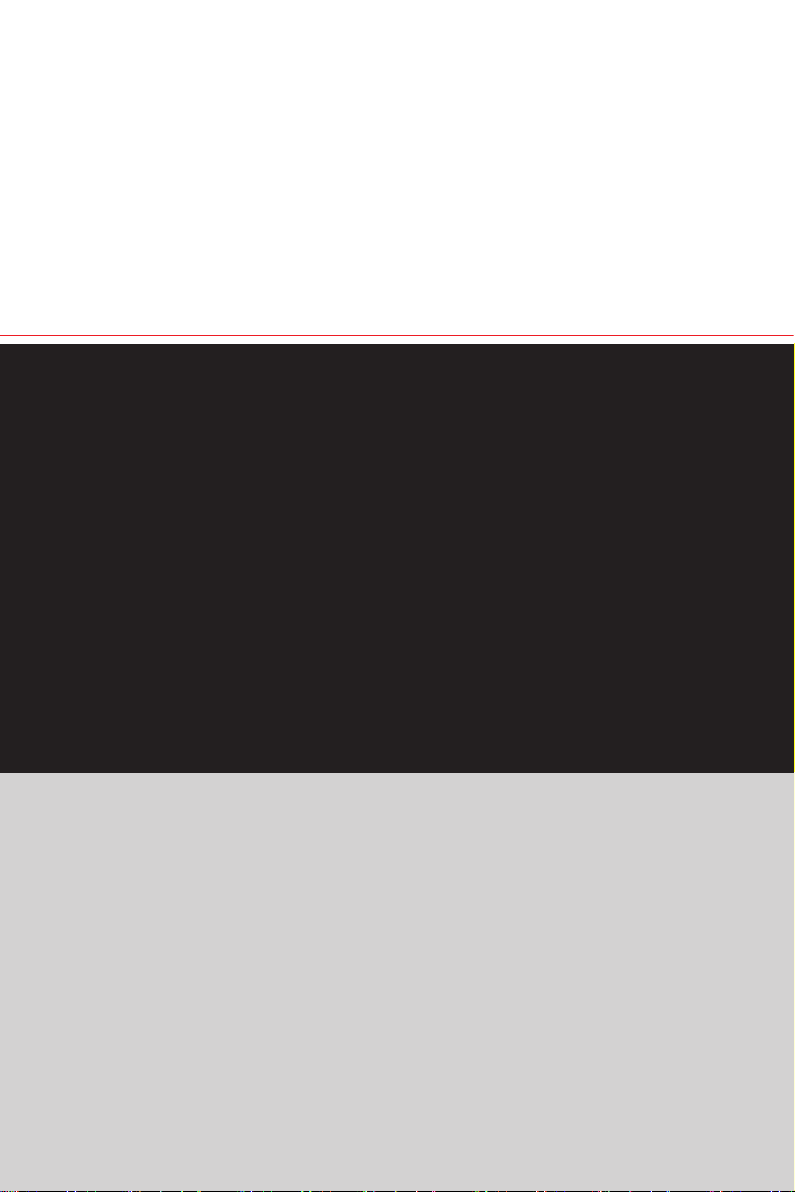
1
Présentation
Solide et stable, l’ordinateur de la série MSI Aegis fournit aux besions des
amateurs de jeux vidéo sur PC qui ne veulent pas faire de compromis sur les
performances des jeux� Disposé d’une carte mère MSI GAMING très appréciée
et équipé des outils acharnés d’ecacité, d’alimentation, de refroidissement
et de réduction du bruit, le MSI Aegis incarne le désir commun de tous les
amateurs, soit la victoire�
Page 10
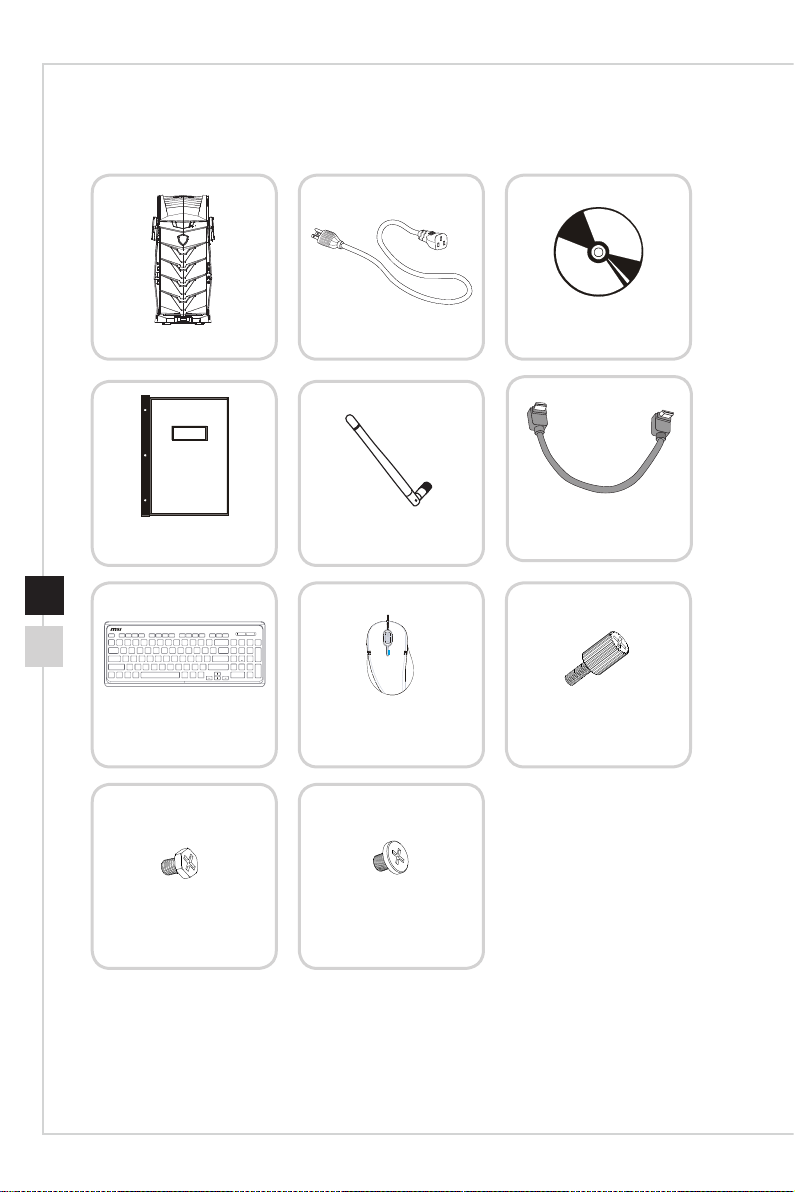
Contenu
Aegis
Manuel de l’utilisateur et
Guide rapide
Clavier
(en option)
Cordon d’alimentation
secteur
Antenne
(en option)
Souris
(en option)
Disques pilotes/utilitaires
Câble HDMI
(pour le port VR Link, en
option)
Vis pouce
(en option)
Vis M3
(en option)
* Veuillez nous contacter immédiatement si un des éléments est endommagé ou
manquant�
* Cette image n’est donnée qu’à titre de référence et votre emballage peut contenir une
version légèrement diérente suivant le modèle que vous avez acheté.
Vis 6#32
(en option)
Page 11
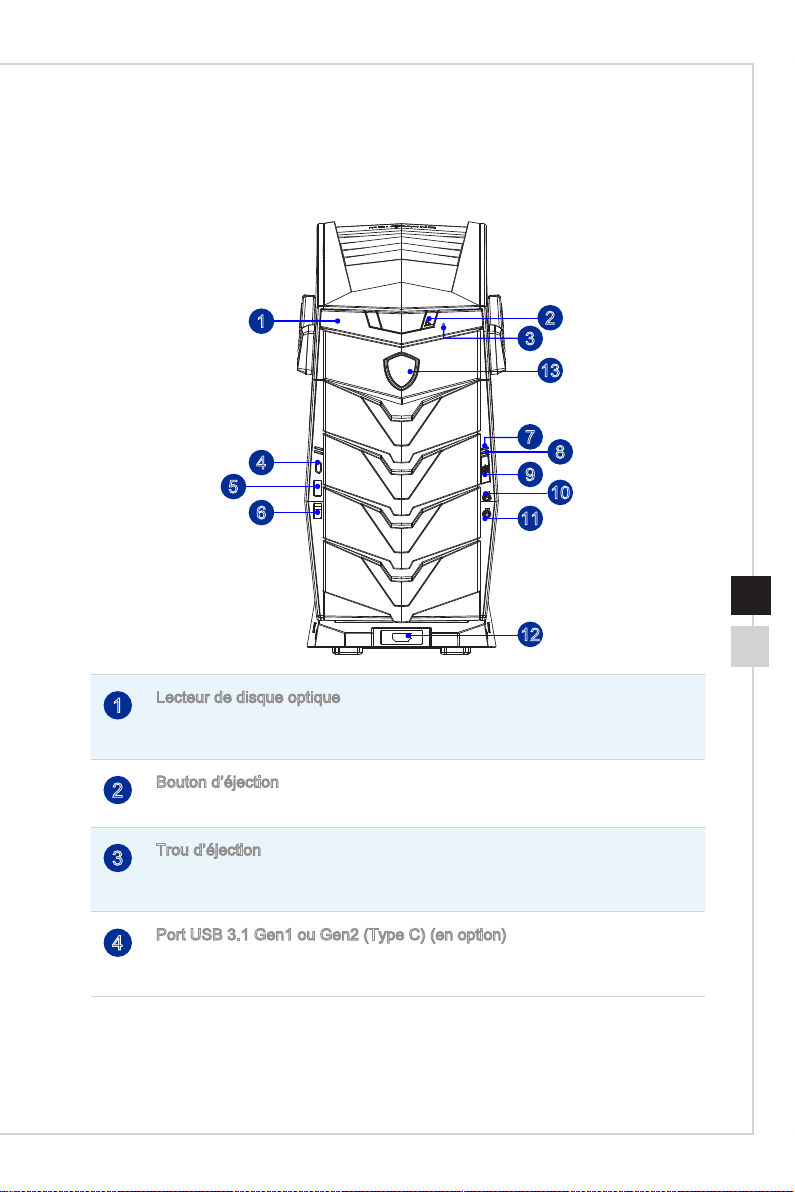
Vue d’ensemble du système
h Vue de façade
Présentation
1
2
3
13
7
4
5
6
8
9
10
11
12
Lecteur de disque optique
1
Un lecteur DVD Super-Multi est intégré pour divertissements personnels� (Blu-ray est
en option)�
Bouton d’éjection
2
Appuyez sur le bouton d’éjection pour ouvrir le lecteur de disque optique�
Trou d’éjection
3
Insérez un objet n et droit (tel qu’une épingle papier) dans le trou d’éjection pour ouvrir
le lecteur de disuqe optique manuellement si le bouton d’éjection ne marche pas�
1-31-2
Port USB 3�1 Gen1 ou Gen2 (Type C) (en option)
4
Le port USB Type C dispose d’un design réversible permettant de le brancher dans un
sens comme dans l’autre�
Page 12

Port USB 3�1 Gen1 ou USB 2�0 (avec la technologie MSI Super Charger)
5
(en option)
Avec la technologie MSI Super Charger, non seulement il fonctionne comme un port
USB normal, mais cela permet aussi aux utilisateurs de charger les périphériques USB
même lorsque le système est hors tension� Il n’est plus nécessaire d’allumer le système
jusqu’à pour charger les périphériques USB�
Port USB 3�1 Gen1 ou USB 2�0 (en option)
6
Le port USB (Universal Serial Bus) sert à brancher des appareils USB tels que clavier,
souris ou d’autres appareils compatibles USB�
Indicateur à LED du disque dur
7
Cet indicateur à LED montre l’état du disque dur� Il s’allume lorsque le système accède
à des données et reste éteint si aucune activité n’est détectée�
LED d’alimentation
8
La LED s’allume lorsque l’équipement est mis sous en tension� LED s’éteint lorsque
l’équipement est mis hors tension�
Bouton d’alimentation
9
Appuyez sur le bouton d’alimentation pour allumer ou éteindre le système�
Prise Microphone
10
Ce connecteur est fourni pour un microphone�
Prise Ligne-Sortie
11
Ce connecteur est fourni pour un casque ou un haut-parleur�
Port VR (HDMI-Out) (en option)
12
Le High-Denition Multimedia Interface (HDMI) est une interface audio/ vidéo tout
numérique capable de transmettre des ux non comprimés.
Ce port est utilisable pour connecter un périphérique HDMI si le port de liaison VR sur
le panneau arrière est connecté au port de sortie HDMI de la carte graphique via un
câble HDMI�
Bouton OC Genie (en option)
13
Le bouton OC Genie assiste d’obtenir une meilleure performance lors de jeux 3D�
Appuyez sur le bouton OC Genie pour activer l’OC�
Important
Nous vous suggérons de connecter les périphériques de haute vitesse aux ports USB
3�1 Gen1/ Gen2 et ceux qui sont moins vite, tels que la souris ou le clavier aux ports
USB 2�0�
Page 13

h Vue arrière
12
Présentation
6
6
3
3
6
655
42
6 8
9
7
7
1
8
1
2
1110
Port clavier/ souris PS/2
1
Combinaison d’un connecteur souris / clavier DIN PS/2 pour une souris ou un clavier
PS/2®�
Port USB 2�0
2
Le port USB (Universal Serial Bus) sert à brancher des appareils USB tels que clavier,
souris ou d’autres appareils compatibles USB� Il supporte un taux de transferts de
données allant jusqu’à 480 Mb/s (Hi-Speed)�
Port de sortie HDMI (en option)
3
Le High-Denition Multimedia Interface (HDMI) est une interface audio/ vidéo tout
numérique capable de transmettre des ux non comprimés. Le HDMI supporte tous les
formats de télévision, et les vidéos standard, enrichie ou haute dénition, plus l’audio
numérique multi-canal, sur un câble unique�
DisplayPort (en option)
4
Le port DisplayPort est une interface d’achage numérique standard. Ce connecteur
sert à relier un moniteur avec les entrées DisplayPort�
1-51-4
Page 14

Prise RJ-45 LAN
5
La prise standard RJ-45 LAN sert à la connexion au réseau local, ou réseau LAN (Local
Area Network)� Vous pourrez y relier un câble réseau�
Jaune Vert/ Orange
Couleur de
la LED
Jaune Eteinte La connexion au réseau LAN n’est pas établie�
Vert Eteinte Un débit de 10 Mo/sec est sélectionné�
Orange Allumée Un débit de 1000 Mo/sec est sélectionné�
Port USB 3�1 Gen1 (en option)
6
Le port USB 3�1 Gen1 est compatible avec les périphériques USB 2�0 de génération
précédente� Il supporte un taux de transfert allant jusqu’à 5 Gb/s (SuperSpeed)�
Ligne-entrée
7
Ce port est utilisé pour auxiliaire, tels que lecteur CD externe, lecteur cassette etc�
LED d’état Condition
Allumée (stable) La connexion au réseau LAN est établie�
Allumée (clignote) L’ordinateur communique avec un autre ordinateur sur le réseau
Allumée Un débit de 100 Mo/sec est sélectionné�
local LAN�
Ligne-sortie
Ce port est utilisé pour haut-parleur ou casque�
Micphone
Ce port est utilisé pour microphone�
RS-Sortie
Sortie audio analogique stéréo pour les enceintes arrière en modes 4/ 5�1/ 7�1�
CS-Sortie
Sortie audio analogique stéréo pour l’enceinte frontale et le caisson de basse en modes
5�1/ 7�1�
SS-Sortie (en option)
Sortie audio analogique stéréo pour les enceintes panoramiques en mode 7�1�
S/PDIF-Sortie (en option)
Ce connecteur S/PDIF (Sony & Philips Digital Interconnect Format) est utilisé pour la
transmission audio numérique à des haut-parleurs externes via un câble optique�
Bouton de réparation automatique
8
Appuyez sur le bouton de réparation automatique pour charger les paramètres par défaut
lorsque le système d’exploitation se bloque et que la LED du bouton d’alimentation
clignote�
Page 15

Connecteur d’antenne
9
Le connecteur d’antenne sert à brancher l’antenne optionnelle�
Interrupteur d’alimentation
10
Pour allumer l’équipeement, appuyez sur l’interrupteur d’alimentation pour le passer
sur le signe -� Pour l’éteindre, appuyez sur l’interrupteur d’alimentation pour le passer
sur signe 0�
Prise d’alimentation
11
L’alimentation est fournie par cette prise�
Port VR Link
12
Le port de liaison VR (Virtual Reality) sert à connecter les cartes graphiques compatibles
à la réalité virtuelle�
Présentation
1-71-6
Page 16

h Vue de côté
1 1
Support du casque
1
Tirez sur la poignée pour y accrocher votre casque�
Page 17

Présentation
Remplacement des composants et mises à niveau
Veuillez noter que, selon le modèle acheté, certains composants préinstallés dans le
produit peuvent être mise à niveau ou remplacés à la demande de l’utilisateur�
1-91-8
Pour toute autre information sur le produit acheté, veuillez contacter votre fournisseur
local� N’essayez pas de mettre à niveau ou de remplacer un composant du produit
si vous n’êtes pas un fournisseur ou un centre d’entretien autorisé� Cela risquerait
d’annuler la garantie� Il est fortement recommandé de contacter un fournisseur ou un
service d’entretien autorisé pour eectuer une mise à niveau ou un remplacement.
Page 18

Page 19

2
Pour commencer
Ce chapitre fournit des informations sur la procédure d’installation du matériel�
Lorsque vous connectez des périphériques, manipulez les éléments avec soin
et portez un bracelet de mise à la terre pour éviter toutes décharge d’électricité
statique�
Page 20

2-2
Conseils en matière de sécurité et de confort
Il est important de choisir un espace de travail confortable si vous voulez l’utiliser
pendant un long moment�
1� Votre espace de travail doit être susamment éclairé.
2� Choisissez un bureau et une chaise confortables et ajustez leur hauteur pour
disposer d’une bonne position de travail�
3� Lorsque vous êtes assis sur une chaise, réglez, si possible, le dossier de manière
à maintenir confortablement votre dos�
4� Placez vos pieds à plat et de façon naturelle sur le sol� Vos genoux et vos coudes
doivent être placés à un angle d’environ 90 degrés lorsque vous travaillez�
5� Disposez vos mains de façon naturelle sur le bureau, de façon à bien supporter
vos poignets�
6� N’utilisez pas votre PC si l’environnement n’est pas confortable�
7� Cet ordinateur personnel est un appareil électrique. Veuillez l’utiliser avec soin an
d’éviter tout risque de blessure�
Page 21

Pour commencer
Installation du matériel
Important
•
Les illustrations ne sont données qu’à titre de référence� L’apparence de votre
appareil peut varier�
•
Veuillez vous assurer que le système a bien été relié à la terre par l’intermédiaire du
cordon d’alimentation CA et de la sortie électrique avant de l’allumer�
h Branchement des périphériques
Connectez les câbles du clavier, de la souris, du LAN, du moniteur, etc�
2-3
Page 22

2-4
h Connexion d’alimentation et démarrer l’ordinateur
1� Connectez le câble d’alimentation à la prise de l’appareil et à la prise électrique�
2
1
2� Appuyez sur le bouton d’alimentation pour activer l’appareil�
Page 23

Pour commencer
h Installation des antennes (en option)
Pour les modèles disposant de connecteurs pour antennes, l'installation des antennes
proposées en option peut contribuer à une meilleure réception des signaux Wi-Fi et
Bluetooth� Installez les antennes et ajustez leur position comme illustré ci-dessous�
1� Fixez les antennes aux connecteurs dédiés�
2-5
2� Ajustez la position des antennes si nécessaire�
Page 24

2-6
h Activation du port VR (en option)
Suivez les étapes ci-dessous pour utiliser le port VR sur le panneau avant:
1� Assurez-vous que le système intègre une carte graphique compatible à la réalité
virtuelle (VR Ready)�
2� Trouvez le câble HDMI dans l’emballage� Un câble HDMI vers HDMI standard peut
également être utilisé�
3� Assurez-vous que le système est mis hors tension� Branchez une des extrémités
du câble HDMI au port HDMI de la carte graphique et l’autre extrémité au port de
liaison VR�
h
4� Si la connexion est faite correctement, le panneau arrière du système devrait être
comme montré dans l’image ci-dessous et le port HDMI sur le panneau avant du
système sera prêt opérationnel�
Page 25

3
Fonctionnement du système
Ce chapitre vous donne les informations essentielles concernant le
fonctionnement du système�
Important
Toutes les informations sont susceptibles de modication sans préavis.
Page 26

Gestion de l’alimentation
La gestion de l’alimentation des ordinateurs individuels (PCs) et des moniteurs ore la
possibilité d’économiser une quantité importante d’énergie et d’aider à la protection de
l’environnement�
Pour être ecace en termes d’énergie, éteignez votre écran et placez votre PC en
mode veille après un certain délai d’inactivité de l’utilisateur�
h Gestion d’alimentation dans systèmes Windows 10
■ Les [Power Options] (Options d’alimentation) dans les systèmes d’exploitation
Windows vous permettent de contrôler les fonctions de gestion d’alimentation
pour votre écran, votre disque dur et votre batterie� Cliquez droit sur [Start]
(Démarrer)
dans la liste, puis cliquez sur [System and Security] (Système et sécurité)]�
Sélectionnez [Power Options] (Options d’alimentation) et choisissez un
programme d’alimentation qui convient à vos besoins personnels� Vous pouvez
également aner les réglages en cliquant sur [Change plan settings] (Modier
les paramètres)�
■ Le menu Arrêter l’ordinateur présente les options de Veille (S3/S4) et d’Arrêt
(S5) pour une gestion rapide et facile de l’alimentation de votre système�
, sélectionnez [Control Panel] (Panneau de conguration)
h Gestion d’alimentation par moniteurs
qualiés ENERGY STAR
La fonctionnalité de gestion d’alimentation permet à l’ordinateur
de consommer une moindre énergie ou en mode “veille”, après
une période d’inactivité. Lorsqu’un moniteur externe qualié
ENERGY STAR est connecté, cette fonctionnalité prend
également en charge la gestion d’alimentation similaire du moniteur. Pour proter de
ces économies d’énergie potentielles, la fonctionnalité de gestion d’alimentation a été
réglée à se comporter de la manière suivante lorsque le système fonctionne sur courant
alternatif :
■ Eteindre l’écran après 10 minutes
■ Se mettre en mode Veille après 30 minutes
Page 27

Fonctionnement du système
h Réveiller le système
L’ordinateur doit être capable de se réveiller de mode économie d’énergie en réponse
à une commande à partir d’une des caractéristiques suivantes :
■ bouton marche/arrêt,
■ réseau (Réveil LAN),
■ souris,
■ clavier�
Astuces pour économiser l’énergie :
■ Éteignez le moniteur en appuyant sur le bouton d’alimentation de l’écran LCD
après une certaine période d’inactivité�
■ Ajustez les paramètres dans Options énergie dans les systèmes d’exploitation
Windows pour optimiser la gestion de l’énergie de votre PC�
■ Installez un logiciel d’économie d’énergie pour gérer la consommation d’énergie
de votre PC�
■ Déconnectez toujours le cordon d’alimentation secteur ou mettez la prise
murale hors tension si l’équipement doit rester inutilisé pendant un certain
temps, de façon à ne consommer aucune énergie�
3-33-2
Page 28

Connexions réseau (Windows 10)
h Réseau laire
1� Cliquez droit sur [Start] (Démarrer) et sélectionnez [Control Panel] (Panneau de
conguration) dans la liste.
2. Sélectionnez [View network status and tasks] (Acher l’état et la gestion du réseau)
dans [Network and Internet] (Réseau et Internet)�
3. Sélectionnez [Set up a new connection or network] (Congurer une nouvelle
connexion ou un réseau)�
Page 29

Fonctionnement du système
4� Choisissez [Connect to the Internet] (Se connecter à Internet) et appuyez sur
[Next] (Suivant)�
5� Sélectionnez [Broadband (PPPoE)] (Haut débit (PPPoE)) pour vous connecter en
utilisant le DSL ou un câble qui nécessite un nom d’utilisateur et un mot de passe�
6� Tapez les informations de votre fournisseur d’accès Internet (FAI) et cliquez sur
[Connect] (Se connecter) pour établir votre connexion LAN�
3-53-4
Page 30

h Réseau sans l
1� Allez dans [Start] (Démarrer) , Cliquez sur [Settings] (Paramètres) et sélectionnez
[Network and Internet] (Réseau et Internet)�
2� Une liste des connexions WLAN disponibles apparaît� Choisissez une connexion à
partir de la liste�
3� Pour établir une nouvelle connexion, sélectionnez [Network and Sharing Center]
(Centre réseau et partage)�
4. Sélectionnez [Set up a new connection or network] (Congurer une nouvelle
connexion ou un réseau)�
5� Ensuite, choisissez [Manually connect to a wireless network] (Se connecter
manuellement à un réseau sans l) et cliquez sur [Next] (Suivant) pour continuer.
6. Entrez les informations relatives au réseau sans l que vous souhaitez ajouter et
cliquez sur [Next] (Suivant) pour continuer�
7� Une nouvelle connexion WLAN a été établie�
Page 31

Fonctionnement du système
Récupération du système (Windows
10)
Les raisons pour l’utilisation de la fonction de récupération du système peuvent inclure :
■ Restaurer le système à son état original avec les paramètres par défaut du
fabricant�
■ Lorsque des erreurs se sont produites avec le système d’exploitation utilisé�
■ Lorsque le système d’exploitation a été infecté par un virus et qu’il ne fonctionne
plus normalement�
■ Lorsque vous souhaitez installer le système d’exploitation avec d’autres
langues intégrées�
Avant d’utiliser la fonction de récupération du système, veuillez sauvegarder les données
importantes stockées sur le disque de votre système vers d’autres périphériques de
stockage�
Si la solution suivante ne parvient pas à récupérer votre système, veuillez contacter le
distributeur local agréé ou un centre de service pour obtenir de l’aide�
3-73-6
Page 32

Réinitialiser ce PC
1� Allez dans [Start] (Démarrer) , cliquez sur [Settings] (Paramètres) et sélectionnez
[Update and security] (Mise à jour et sécurité)�
2� Sélectionnez [Recovery] (Récupération) et cliquez sur [Get started] (Commencer)
dans [Reset this PC] (Réinitialiser ce PC) an de lancer la restauration du système.
3� L’écran [Choose an option] (Choisissez une option) apparaît� Choisissez entre [Keep
my les] (Conserver mes chiers) et [Remove everything] (Supprimer tout).
Réinitialiser
ce PC
Conserver mes chiers
Supprimer tout
Seul le disque sur
lequel Windows est
installé
Tous les lecteurs
Supprimer simplement mes
chiers
Supprimer les chiers et nettoyer
le lecteur
Supprimer simplement mes
chiers
Supprimer les chiers et nettoyer
le lecteur
Page 33

Fonctionnement du système
h Conserver mes chiers
1. Sélectionnez [Keep my les] (Conserver mes chiers).
2. L’écran [Your apps will be removed] (Vos applications seront supprimées) ache une
liste des applications qui devront être réinstallées à partir du Web ou des disques
d’installation� Cliquez sur [Next] (Suivant) pour continuer�
3-93-8
3. L’écran suivant ache les modications à apporter au cours du processus. Cliquez
sur [Reset] (Réinitialiser) pour démarrer la réinitialisation du système�
Page 34

h Supprimer tout
1� Sélectionnez [Remove everything] (Supprimer tout)�
2� Si vous avez plusieurs disques durs, un écran apparaît, vous demandant de choisir
entre [Only the drive where Windows is installed] (Seul le disque sur lequel Windows
est installé) et [All drives] (Tous les lecteurs)�
3. Puis choisisse entre [Just remove my les] (Supprimer simplement mes chiers)
et [Remove les and clean the drive] (Supprimer les chiers et nettoyer le lecteur).
4. L’écran suivant ache les modications à apporter au cours du processus. Cliquez
sur [Reset] (Réinitialiser) pour démarrer la réinitialisation du système�
